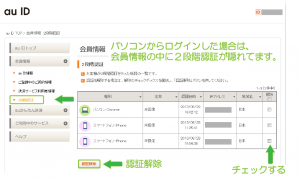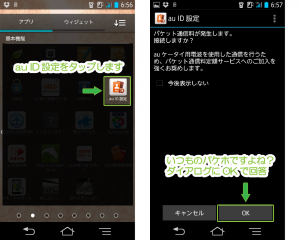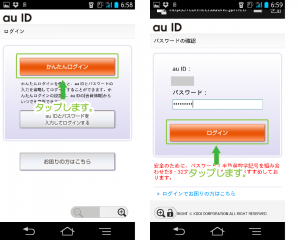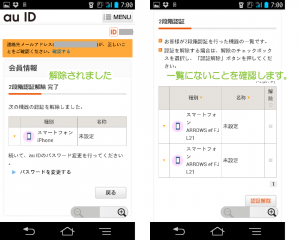auスマートフォンでauIDの2段階認証後に認証解除する方法
2014/11/22
Android™スマホからezweb™メールを好きなメーラーで送信できるように、
設定する際にちょっとiPhoneで作業をするわけですが、
そんな時には「2段階認証」が求められます。その解除方法をご紹介します。
はじめに
こうした認証ってのは、認証をスルーする方法は、
いたれりつくせりで分かりやすく進めてくれます。
なので、まぁ言われるままに作業が進むんですが、全部作業が終わった後に、、、。
んで、解除は?しなくていいの?となるわけです。
場合によっては、解除はこちら!そんな風にページが出てくるかもしれません。
でもそのページ見てるときって、まだ作業中って状態なんですよね。
前回の投稿で2段階認証をします!と言ったからには、解除方法もご紹介します。
Androidのauメール(ezweb.ne.jp)だって標準アプリ以外から送信できる
またPCのブラウザを利用して2段階認証を行う方法を以下でご紹介しています。
auのau IDログインをPCブラウザから行う2段階認証の方法
2段階認証の解除方法(iPhone・PC)
この2段階認証解除の方法として、
Androidアプリから行う方法の他にWeb上でも行うことができます。
iPhoneの場合、2段階認証の解除はアプリからではなく、
結局Safariを開いて行うようになっています。
iPhoneやPC(ブラウザ)からの認証解除方法の手順もAndroidアプリとほぼ同じです。
解除したい端末を選択し、解除をクリックするだけです。
au iPhoneでauIDの2段階認証後に認証解除する方法
以下へアクセスすることで認証解除が行えます。
https://id.auone.jp/
※iPhoneのお客様サポートアプリからも、auIDページへのリンクはありますが
非常にわかりにくい形になっています。
(以下iPhoneご参考まで)
① auお客様サポートアプリを開き[トップ]画面で[変更する]をタップ
② 最下部までスクロール[その他の変更手続き]をタップするとSafariが開きます。
③ SafariでWeb版のお客様サポートが開きます。
④ ログインすると[お客様情報]をタップし展開すると[auID情報]が表示されます
⑤ 表示された[auID情報]をタップします。
⑥ 再度認証を求められた上で、やっと上記のau IDの画面が開くという手順です。
これなら最初から、上記リンクをクリックして開いた方が早いという感じです。
2段階認証の解除方法(Android)
Androidを利用した手順・方法は以下のように行えます。
アプリケーションの[auID設定]をタップし起動します。
パケット定額の確認ダイアログに[OK]をタップします。
auID設定メニューの[別のauIDを利用したい方はこちら]をタップします。
小さく「保存されたauIDを解除する」と書かれてます。
auIDにログインします。
auIDにログインしたら会員情報が表示されますが[MENU]をタップします。
表示されたMENUから[2段階認証]をタップします。
現在認証している端末が一覧に表示されますので、
解除したい端末の横のチェックボックスをチェックし[認証解除]をタップします。
解除確認の画面が表示されますので[解除する]をタップします。
2段階認証解除完了の画面が表示されます。
念のため、2段階認証の端末一覧から解除した端末が、
表示されないことを確認します。
いかがでしたでしょうか。
難しいことはありませんが、友人から端末を借りて作業をしたなら、
後で自分のAndroidから解除もできますので、ちゃんとやっておきましょう。
また[パスワードを変更する]と勧められますが、
借りた端末にパスワードが残っている可能性を懸念しての指示です。
適宜、自己責任でパスワードを変更するなりしてください。
Android™、AndroidロゴはGoogle Inc. の登録商標です。
登録番号は以下の通りです。
第5132404号、第5132404号、第5527600号、第5554053号
au™、au by KDDI、auロゴはKDDI株式会社の登録商標です。
登録番号は以下の通りです。
第4449667号、第4464105号、第4472337号、第4472338号、
第4494464号、第4531747号、第4814423号、第4836315号、
第5491501号
EZweb、ezwebロゴはKDDI株式会社の登録商標です。
登録番号は以下の通りです。
第4360862号、第4436614号、第4625391号、第4723303号
FUJITSU™、FUJITSUロゴは富士通株式会社の登録商標です。
詳細は「富士通株式会社の商標等|各社ブランドのロゴや商標等に関する帰属について」
関連記事
-

-
au iPhoneでauIDの2段階認証後に認証解除する方法
Google or AdMax Promotion(cel) 禁断の機能がau公 …
-

-
auのau IDログインをPCブラウザから行う2段階認証の方法
Google or AdMax Promotion(cel) 禁断の機能がau公 …
-

-
Androidのauメール(ezweb.ne.jp)の標準メールアプリの通知をオフに
Google or AdMax Promotion(cel) 禁断の機能がau公 …
-

-
FUJITSU FJL21裏面保護シート自作
Google or AdMax Promotion(cel) 禁断の機能がau公 …
-

-
サイト確認にはガラパゴス携帯(フューチャーフォン)エミュレータが便利
Google or AdMax Promotion(cel) 禁断の機能がau公 …
-

-
iPhoneのauメール(ezweb.ne.jp)はスマートフォン以外からでも送信できる
Google or AdMax Promotion(cel) 禁断の機能がau公 …
-

-
iPhone®のサイト確認にはスマートフォンエミュレータ(AIR iPhone)が便利
Google or AdMax Promotion(cel) 禁断の機能がau公 …
-

-
FireMobileSimulatorの機能拡張をGoogle™Chromeに導入
Google or AdMax Promotion(cel) 禁断の機能がau公 …
-

-
FireMobileSimulatorの機能拡張をFirefoxに導入
Google or AdMax Promotion(cel) 禁断の機能がau公 …
-

-
wordpressサイトにブックマークアイコン(Favicon/ファビコン)を追加する
Google or AdMax Promotion(cel) 禁断の機能がau公 …